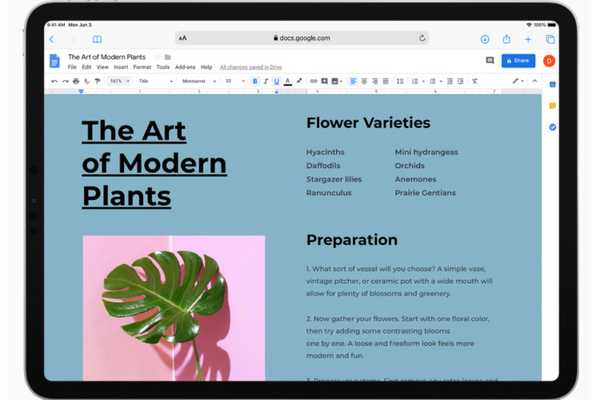
Oliver Matthews
0
1723
94
Safari na iOS 13 ma kilka godnych uwagi funkcji, takich jak menedżer pobierania i opcja automatycznego zamykania wszystkich kart. Ale jedynym nowym dodatkiem, którego nienawidzę, jest możliwość wyświetlania podglądu linków do dowolnej strony internetowej. Chociaż podgląd linku może być pomocny dla wielu, którzy chcą rzucić okiem na to, co ma do zaoferowania konkretna strona internetowa przed odwiedzeniem witryny, ta funkcja nie przypadła mi do gustu. Jak przez większość czasu, gdy długo naciskam link, jest to spowodowane skopiowaniem go i niewyświetleniem podglądu. I nie sądzę, że jestem jedyną, która uważa tę funkcję za irytującą. Na szczęście istnieje szybki sposób na wyłączenie podglądu stron internetowych w Safari na iPhonie i iPadzie. Jeśli również jesteś na tej samej łodzi (co ja), postępuj zgodnie z instrukcjami, aby wyłączyć podgląd łącza Safari w iOS 13 i iPadOS 13.
Jak wyłączyć podgląd linków w Safari na iOS 13 i iPadOS 13
Usunięcie podglądów stron internetowych nie wymaga kilku kroków. Więc w zależności od potrzeb możesz je z łatwością ukrywać i pokazywać. Co ważniejsze, możesz to zrobić bezpośrednio z aplikacji przeglądarki internetowej na swoim urządzeniu bez konieczności zagłębiania się w aplikację Ustawienia. To powiedziawszy, sprawdźmy szybkie kroki!
1. Otwórz Safari na iPhonie lub iPadzie.
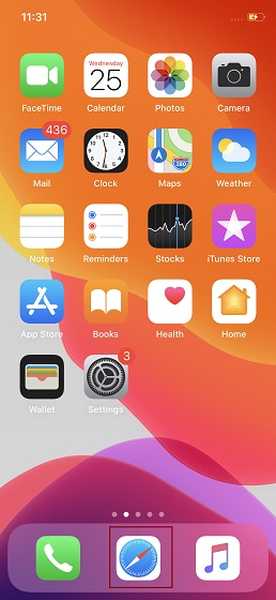
2. Teraz przejdź do pliku strona internetowa z hiperłączem. Następnie, dotknij i przytrzymaj łącze dopóki nie pojawi się arkusz akcji z podglądem wybranego łącza.
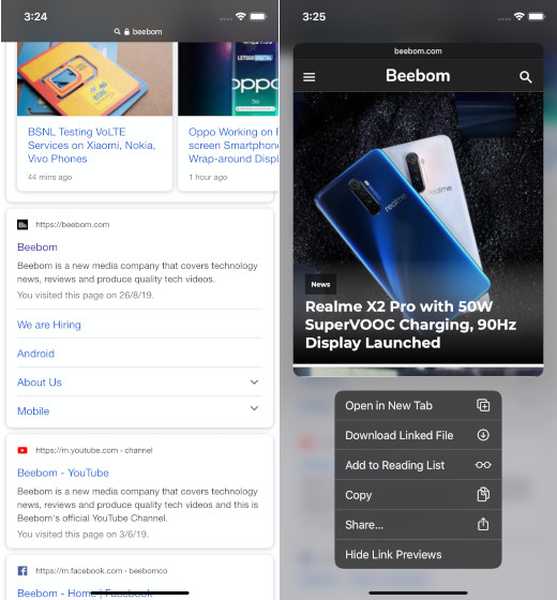
3. Następnie stuknij w Ukryj podgląd linku opcja w arkuszu akcji.
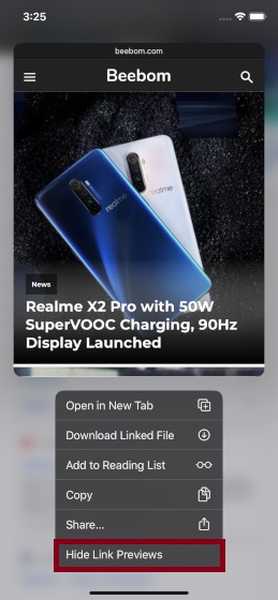
3. To powinno być wszystko w tym samouczku, jeśli Apple nie zmieniło pozycji tego przycisku w aktualizacji beta iOS 13.2. Tak więc, jeśli używasz iOS 13.2 lub nowszego, na górze znajduje się przycisk „Ukryj podgląd linku” jak zaznaczono na poniższym obrazku.
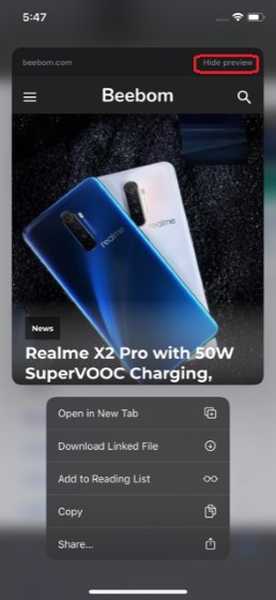
Idąc dalej, za każdym razem, gdy dotkniesz i przytrzymasz link, pojawi się arkusz działania z docelowym adresem URL. Po prostu dotknij go, a zostaniesz przeniesiony na stronę internetową. Jeśli później zdecydujesz się przywrócić podgląd linku, po prostu dotknij i przytrzymaj dowolne łącze na stronie internetowej, a następnie wybierz Pokaż podgląd linków.
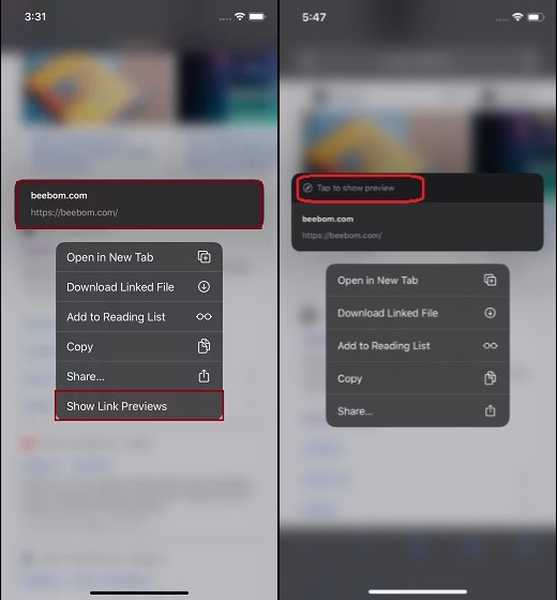
Ponownie przycisk znajduje się w różnych miejscach, jak pokazano na powyższym obrazku. Lewy zrzut ekranu dotyczy urządzeń z systemem iOS z wersjami starszymi niż iOS 13.2, a prawa strona dotyczy iPhone'ów i iPadów z systemem iOS 13.2 i nowszym.
ZOBACZ RÓWNIEŻ: Jak udostępniać foldery aplikacji Notatki na iPhonie, iPadzie i Macu
Łatwo usuń podgląd linków w Safari w iOS 13
W ten sposób możesz wyświetlać adresy URL linków w Safari, zachowując niechciane podglądy stron internetowych. Nie zrozumcie mnie źle, nadal uważam, że wielu użytkowników iOS uznałoby to za wartościowy dodatek do standardowej przeglądarki internetowej. Ponieważ wolę prostotę i lubię przeglądanie stron internetowych bez rozpraszania, nie jest w stanie przemówić do mojego gustu. Ale dla wielu użytkowników historia może być zupełnie inna. A tak przy okazji, co sądzisz o tej nowej funkcji? Chciałbym mieć twoją opinię w komentarzach.















